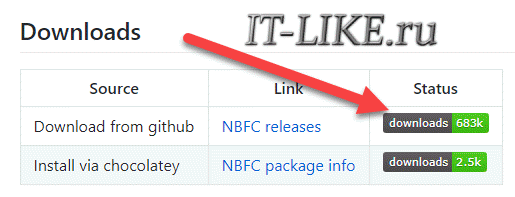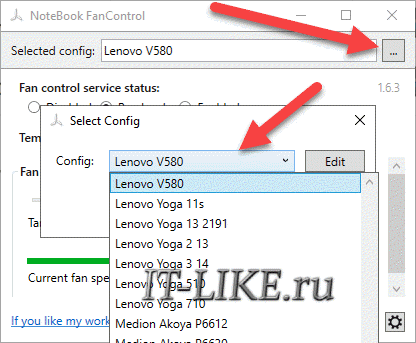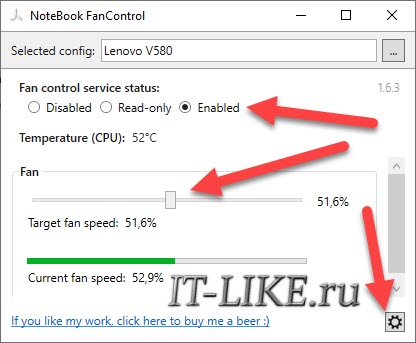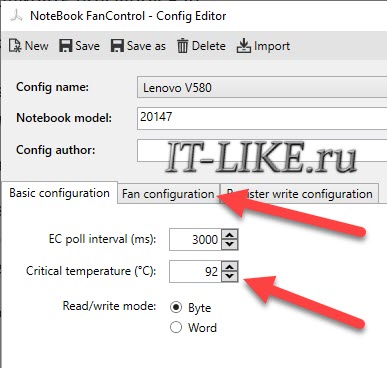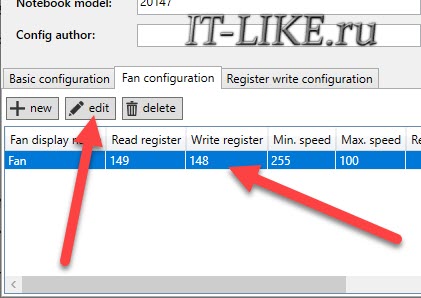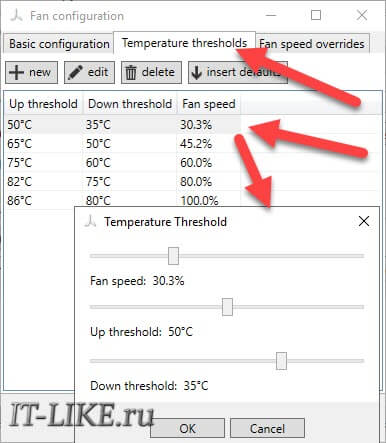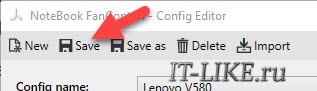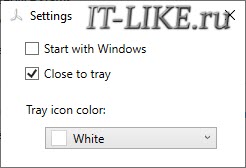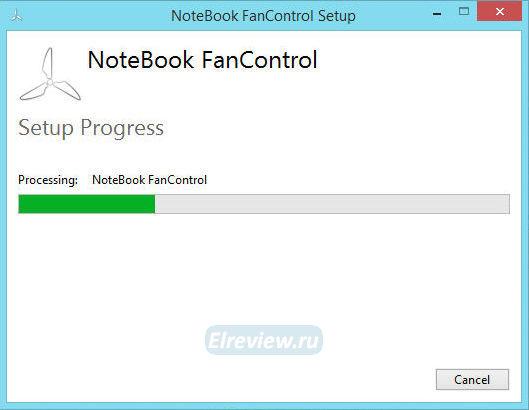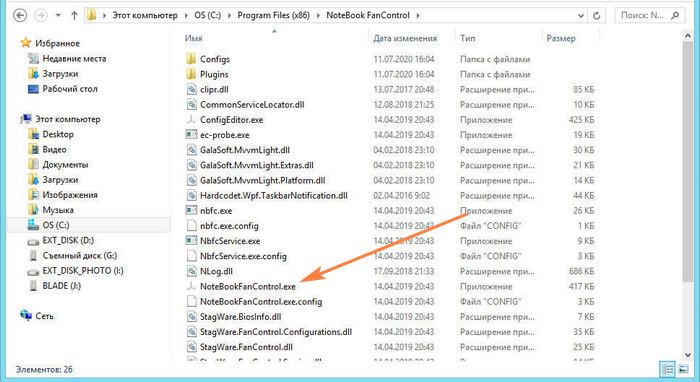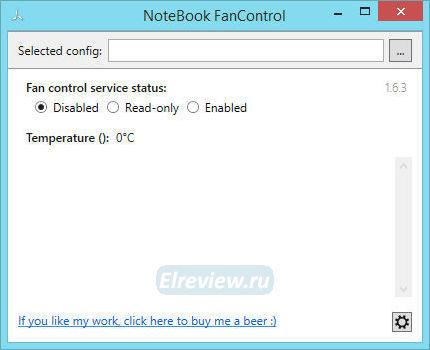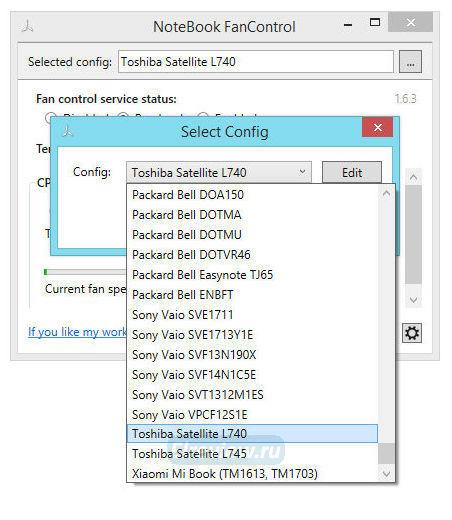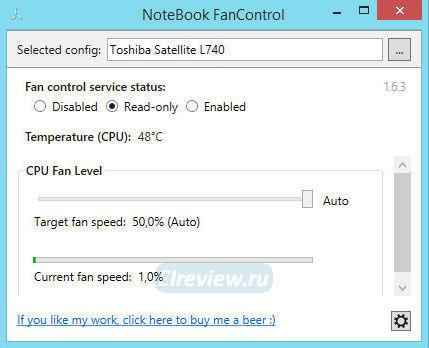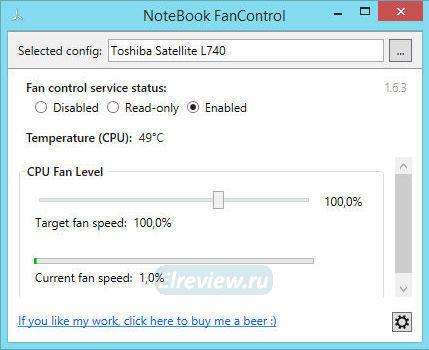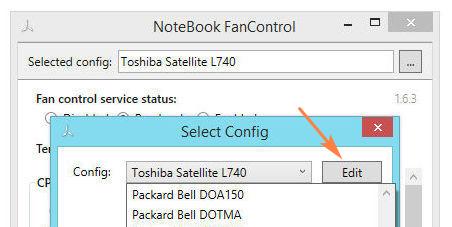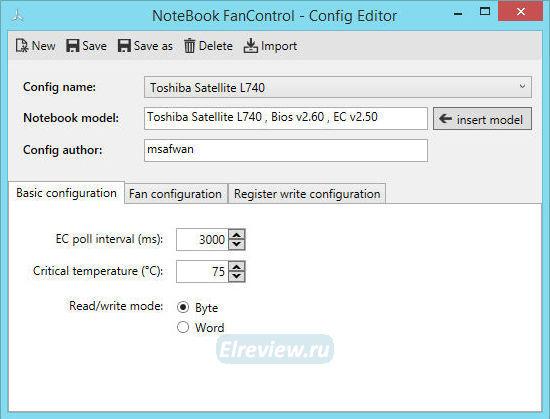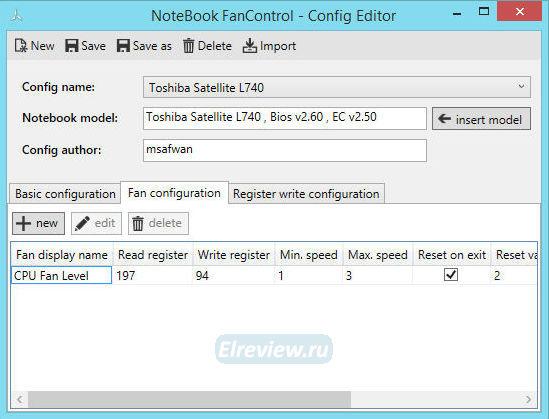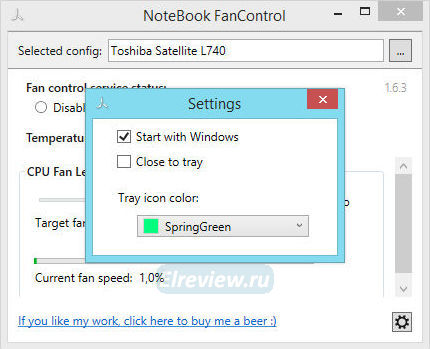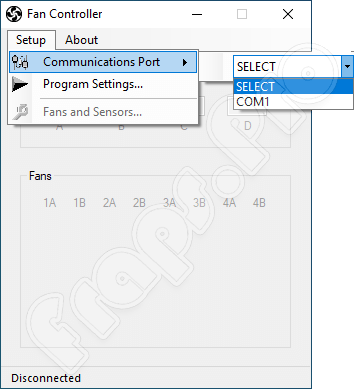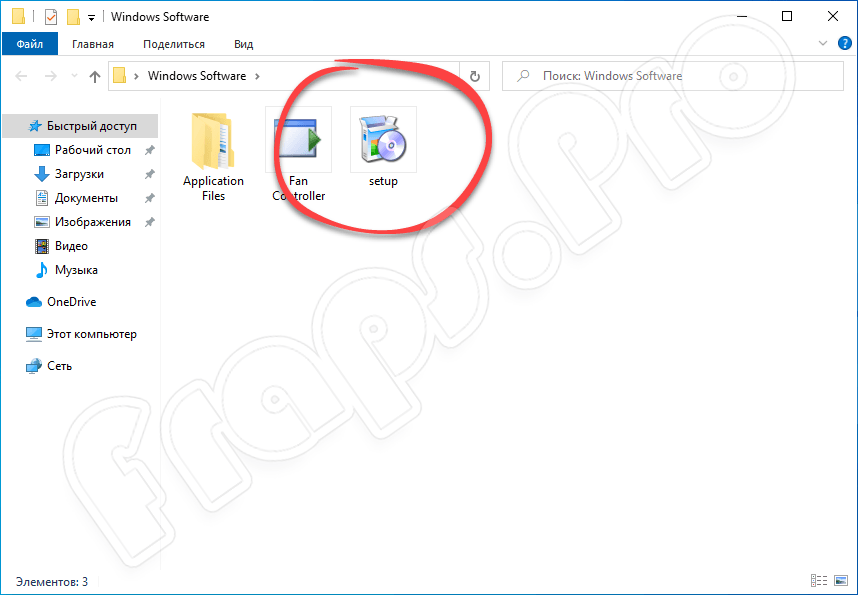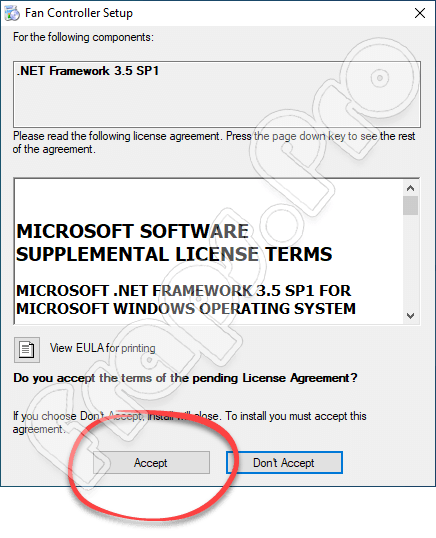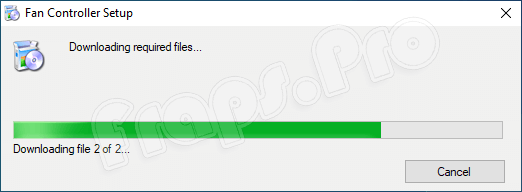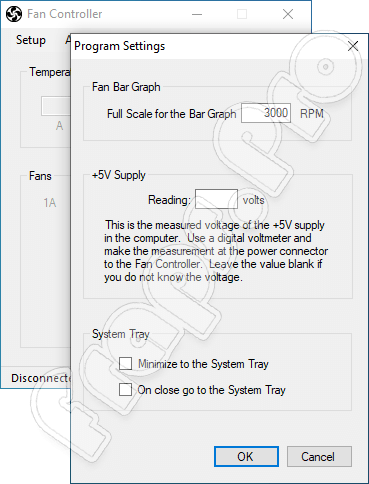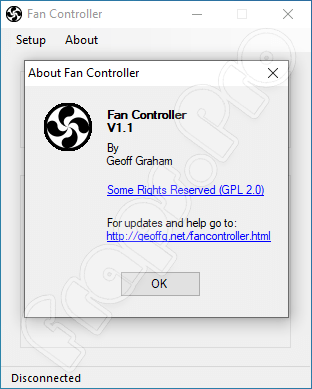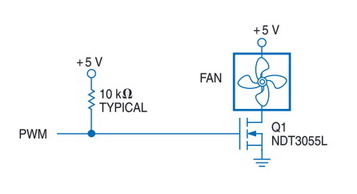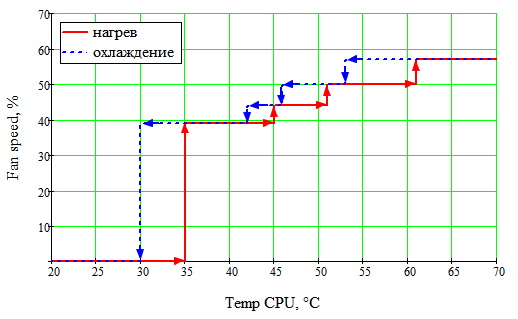NoteBook FanControl — программа для управления вентиляторами охлаждения (кулерами) у ноутбуков от различных производителей. Это бесплатное программное обеспечение, разработанное программистом-любителем. Утилита подходит не для всех существующих ноутбуков, поддерживается операционными системами Windows 7 и выше (32 и 64 бит), не имеет перевода на русский язык.
Многие пользователи ноутбуков сталкиваются с различными проблемами, вызванными некорректной работой вентиляторов охлаждения центрального процессора, графического адаптера или корпуса (общий кулер). Это может быть непрерывная работа кулеров на максимальных оборотах даже в случае, когда на ноутбуке не запущено ресурсоемкое приложение (например, игры), либо, наоборот, чрезмерно малая скорость их вращения, что приводит к перегреву и самопроизвольному выключения компьютера.
Программа NoteBook FanControl помогает решить данные проблемы, т.к. предназначена она для регулировки скорости вращения вентиляторов. А это, в свою очередь, осуществляется путем увеличения или уменьшения напряжения, подаваемого на кулеры.
Фиксация скорости вращения кулеров
Утилита NoteBook FanControl предоставляет пользователю возможность вручную выставить требуемую скорость вращения вентиляторов, которая будет поддерживаться в течение всей сессии работы ноутбука. Это, к примеру, может помочь решить проблему с сильным нагревом охлаждаемого компонента компьютера при загрязнении кулера пылью.
Хоть ноутбук и способен самостоятельно регулировать скорость его вращения в зависимости от текущей температуры центрального или графического процессора, он все же не учитывает фактор загрязнения. Запыленный вентилятор вращается медленнее, но компьютер этого не учитывает, выставляя такую величину подаваемого на него напряжения, которая заложена производителем.
Добавим, что способность программы NoteBook FanControl фиксировать скорость вращения кулеров зачастую используется в целях разгона центрального или графического процессора на игровых ноутбуках. Оверлокеры подстраховываются, выставляя максимальное значение скорости вращения вентиляторов, перед непосредственным разгоном ЦП или ГП.
Автоматическая регулировка скорости вращения кулеров
Ввиду возникновения разнообразных программных ошибок, скорость вращения вентиляторов охлаждения у ноутбука может находиться на максимально высоком уровне, независимо от текущей температуры процессора или видеокарты. Это приводит к возникновению шума даже в те моменты, когда компьютер просто находится в режиме простоя, не выполняя никаких задач (кроме отображения рабочего стола). Кроме того, высокая скорость вращения кулеров становится причиной быстрого расхода заряда аккумулятора при работе ноутбука в автономном режиме.
Программа NoteBook FanControl может взять на себя роль управления величиной напряжения, подаваемого на кулеры. Она сама будет отслеживать температуру охлаждаемого компонента, увеличивая или уменьшая скорость вращения ответственного вентилятора.
КАК ПОЛЬЗОВАТЬСЯ ПРОГРАММОЙ NOTEBOOK FANCONTROL?
На момент написания обзора программа NoteBook FanControl поддерживала чуть более 200 моделей ноутбуков Acer, Asus, Dell, Fujitsu, Gigabyte, HP, Lenovo, Medion, Sony, Toshiba и некоторых других производителей. Если в этом списке присутствует лэптоп пользователя, то использование программы сводится к нескольким простым шагам (см. скриншоты ниже):
- В верхней части окна программы в меню «Select config» выбираем модель ноутбука.
- В блоке «Fan control service status» переводим переключатель в положение «Enabled», что приведет к активации функции контроля кулера (или нескольких — зависит от модели лэптопа).
- Ниже отобразятся ползунки, с помощью которых и настраивается скорость вращения кулеров. Если сдвинуть его до упора вправо, программа перейдет в автоматический режим управления.
Стоит иметь в виду, что управление скоростью вращением кулеров осуществляется по заданной разработчиком программы схеме. Более опытные пользователи могут изменить конфигурацию любой из доступных схем, кликнув по кнопке «Edit» в окошке выбора модели ноутбука.
ЕСЛИ МОДЕЛЬ НОУТБУКА ОТСУТСТВУЕТ В СПИСКЕ NOTEBOOK FANCONTROL
Утилита NoteBook FanControl поддерживает возможность создания собственных и импорта сторонних профилей с настройками, обеспечивающими поддержку программой тех или иных моделей ноутбуков. На странице разработчика на сервисе GitHub присутствуют все необходимые инструкции, но на английском языке.
Описание
Система охлаждения — один из важнейших узлов ноутбука. Она должна быть исправна и поддерживать оптимальные обороты вентилятора, соответствующие температуре процессора, видеокарты и других элементов. Однако работа кулера на высоких оборотах создает серьезные шумы.
Для регулировки оборотов вентилятора ноутбука была разработана утилита NoteBook FanControl. Она содержит профили настроек для различных моделей ноутбуков. Вы можете просто найти свою модель ноутбука и автоматически применить оптимальные настройки для данного устройства или установить параметры вручную. В базе утилиты содержатся профили для ноутбуков Asus, Acer, Lenovo, Dell, HP, Sony и Packard Bell.
NoteBook FanControl позволит уменьшить шум, снизив обороты, или, наоборот, «разогнать» систему охлаждения, чтобы предотвратить перегрев комплектующих. Программа отображает показатели температуры процессора и текущее количество оборотов кулеров. Благодаря этому пользователь сможет увидеть, как принятые им изменения отразятся на компьютере.
Функции и особенности программы NoteBook FanControl 1.6.3:
- Управление оборотами вентиляторов;
- Готовые профили настроек для ноутбуков 7 различных производителей;
- Отображение температуры и оборотов кулера в реальном времени;
- Отсутствие русской локализации;
- Работает на OS Windows от XP и новее;
- Бесплатное распространение.
Скриншоты

Скачать NoteBook FanControl
Для полного комплекта мы рекомендуем вам также скачать O&O ShutUp10 (утилита для отключения телеметрии в Windows 10).
Автоматическая регулировка оборотов кулера процессора ноутбука
БИОСы ноутбуков самостоятельно управляют оборотами кулера, и обычно больше не нужно ничего делать. Но иногда, автоматическое изменение скорости работает не так, как хотелось бы. Например, процессор греется слишком сильно, а вентилятор не собирается разгоняться до максимальных оборотов. Но чаще наоборот, когда просто читаешь с ноутбука, а он шумит. Для таких случаев есть специальная программа для управления кулером.
В предыдущей статье про управление кулерами в компьютере я описал программу SpeedFan. Но SpeedFan не работает с вентилятором ноутбука, ну может быть подойдёт только для очень старых моделей.
Основные настройки программы Notebook FanControl
Это бесплатная программа, которая подходит для большинства современных ноутбуков: Lenovo, Acer, Asus, Packard Bell, Sony, Toshiba, Xiaomi, HP, Dell и других, часто обновляется.
Пролистайте страницу немного вниз, и скачайте программу по любой ссылке:
Устанавливаем программу NBFC и запускаем. Для управления кулером нужно выбрать свой ноутбук из списка:
- Нажимаем на кнопку с тремя точками в поле «Select Config»
- Выбираем модель или серию своего ноутбука
- Нажимаем кнопку «Apply» (Применить настройки)
Если всё прошло гладко, то теперь вы должны увидеть текущую температуру процессора (Temperature CPU) и текущую скорость вентилятора в процентах от максимальной (Current fan speed). По умолчанию, программа не управляет кулером, а только считывает текущие показания, посмотрите на переключатели:
- Disabled: все функции отключены
- Read-only: режим «только-чтение» текущих параметров
- Enabled: включена ручная или автоматическая регулировка оборотов вентилятора
Чтобы выставить фиксированную скорость вращения кулера нужно включить режим «Enabled» и передвинуть ползунок Fan:
На скриншоте я настроил вентилятор на скорость в 51.6% и получил реальное значение 52.9% от максимально возможного. Тютелька-в-тютельку не обязательно получится.
Настройка автоматического управления оборотами кулера ноутбука
Для включения автоматического управления, ползунок нужно передвинуть вправо до упора, появится значение «Auto». Теперь Notebook Fan Control будет изменять скорость вращения в зависимости от температуры, и это поведение можно настроить: нажимаем на кнопку «…» (где выбирали модель ноутбука) и далее «Edit».
На вкладке «Basic Configuration» изменяется параметр «Critical Temperature» — критическая температура, при которой автоматически включится максимальная скорость кулера (100%).
Это число подтягивается автоматически для выбранной модели ноута, но я рекомендую не оставлять значение выше 85 градусов, ноутбук дольше прослужит!
Переходим на вкладку «Fan Configuration», кликаем по единственной строчке в таблице и нажимаем «edit»:
Далее нужно перейти на вкладку «Temperature Thresholds» (температурные пороги).
Удобное окно с ползунками появляется с помощью двойного клика по строчке. Дальше всё просто, для каждого диапазона температуры процессора ноутбука выставляется скорость вращения:
- Up threshold – верхняя граница температуры
- Down threshold – нижняя граница температуры
- Fan Speed – скорость кулера
Например, у меня указано, что при температуре от 35 до 50 градусов будет применена скорость в 30.3% для охлаждения процессора. После внесения изменений нажимаем «ОК -> save -> Apply -> Enabled»
Автоматический запуск программы
В главном окне программы NBFC нажмите на значок шестерёнки в правом нижнем углу:
- «Start with Windows» — программа будет загружаться вместе с Windows
- «Close to tray» — если свернуть или закрыть программу, то она попадёт в системный трей (рядом с часиками) и будет показывать текущую скорость кулера, при этом не будет занимать место на панели задач
- «Tray icon color» — цвет значка со значением скорости
Посмотрите видео по работе с программой:
Ответы и Вопросы
Стоит отметить, что если выйти из программы, то кулер останется крутиться на установленной программой скорости. Поэтому будьте осторожны! Если поставили маленькую скорость и вышли из программы, думая что сейчас всё закрутиться как обычно, то нет, и процессор может сильно нагреться!
Программа записывает значения в EC-контроллер и далее не требуется её присутствие в памяти, кроме как для автоматической регулировки.
Чтобы вернуть оригинальное поведение ноутбука, нужно открыть программу и поменять переключатель «Enabled» на «Disabled» или «Read-only». Если это невозможно сделать и ноутбук перестал включаться, тогда для сброса значений EC по умолчанию нужно:
- Выключить ноутбук и достать батарею на 20 секунд
- Поставить батарею назад и включить ноутбук
- Если батарея несъёмная, то включайте его, удерживая нажатой кнопку питания 15-20 секунд
- В других случаях обращайтесь к руководству пользователя
В ряде случаев на переносных компьютерах с видеокартами Nvidia может быть что при запуске игр перестанет работать автоматическое управление. Это техническая особенность и никак не решается.
Если вашего лэптопа нет в списке ноутбуков, то поищите похожий, высока вероятность что программа заработает. Также можно создать конфигурацию вручную, для этого есть инструкция на английском языке https://github.com/hirschmann/nbfc/wiki/How-to-create-a-NBFC-config
Что делать, если не сохраняются настройки порогов
Если по каким-либо причинам не сохраняются настройки пороговых значений температуры, то нужно вручную отредактировать XML-файл настроек. Для этого:
Как включить вентилятор на ноутбуке Lenovo и охладить устройство
Как включить вентилятор на ноутбуке Lenovo? Первый способ — это зайти в BIOS и выставить настройки там: указать процент нагрузки вентилятора, интеллектуальный режим, температуру. Второй способ — использование специальных программ. На некоторых моделях Lenovo включить вентилятор можно сочетанием клавиш.
Перед тем, как выполнять данные действия, нужно убедиться, что кулер работает исправно, очищен, а также проверить настройки энергопотребления. Подробнее о всех нюансах, которые нужно знать, чтобы включить вентилятор на Lenovo, я расскажу в статье ниже.
Как включить вентилятор на ноутбуке
Вентилятор на ноутбуке нужен для того, чтобы снизить в температуру внутри устройства. Поэтому при жаркой погоде, либо при высоких нагрузках, устройство может зависать и сбоить. В процессор и другую начинку встроена защита от высоких температур, чтобы они не перегрелись и не испортились. Так что при перегреве устройство может даже самопроизвольно выключаться.
Один из доступных вариантов – купить внешнюю подставку с кулером. Но это не всегда удобно, особенно если вы перемещаетесь из локации в локацию.
Однако кулер, встроенный в корпус ноутбука, можно настроить программно. То есть увеличить или уменьшить его скорость включить или отключить его принудительно.
Способы, как включить вентилятор на ноутбуке Леново, описаны ниже:
- Через настройки BIOS — в тех моделях, которые это поддерживают.
- С помощью специальной программы — наиболее распространённая и популярная это SpeedFan.
- В некоторых моделях Lenovo – с помощью сочетания клавиш. Например, для Lenovo Y530 это сочетание FN + Q.
Управление вентилятором ноутбука Lenovo будет более подробно описано ниже. Однако перед тем, как начинать манипуляции с кулером, убедитесь, что с ним всё в порядке. Для этого нужно выполнить такую инструкцию:
- Проверьте, что вентилятор работает, и что при его установке не было технического брака, то есть не были перепутаны полярности. Для этого поднесите к отверстиям нитку или лёгкие ворсинки. Они должны развеваться в сторону от девайса. Если они не двигаются либо прилипают к нему, то он не в порядке. Естественно, при этом компьютер нужно включить, а ещё лучше, чтобы была запущена производительная программа, вроде Photoshop или игры.
- Проверьте, что параметры электропитания позволяют работать на полную мощность. Для этого зайдите в Панель управления — «Электропитание» либо введите «Электропитание» в поиске рядом с кнопкой Пуск. Далее вам нужно «Настроить схему электропитания» — «Изменить дополнительные параметры» и зайти в «Управление питанием процессора». Далее перейдите к Политике охлаждения системы и выставьте оба параметра в положение Активный. Сохраните изменения.
- Убедитесь, что вентилятор не забит пылью и грязью. Часто это снижает скорость его работы, не позволяет охлаждать систему полноценно. Для этого необходимо снять нижнюю крышку ноутбука. Аккуратно открутите все болты снизу, снимите крышку и изучите вид открытой части начинки. Большое количество пыли и грязи, несомненно, снижает продуктивность работы и повышает температуру. Аккуратно протрите внутренние части и сам кулер с помощью спирта и мягкой синтетической щётки.
- Кроме того, вы можете продуть вентилятор на ноутбуке Lenovo. Для этого вам понадобится источник сжатого воздуха, например баллончик со сжатым воздухом или продувочный пистолет. Так вы можете быстрее избавиться от пыли.
Как отключить вентилятор
Способы, как отключить вентилятор на ноутбуке Lenovo, аналогичны предыдущим, но есть ещё такие варианты:
- Отключение программ, которые расходуют ресурсы процессора. Посмотреть их можно через Диспетчер задач, который вызываются сочетанием клавиш Ctrl + Shift + Esc. Отсортируйте запущенные процессы по потреблению ресурсов процессора. И закройте программы, которые находится наверху списка. Однако будьте осторожны с системными процессами, поскольку это может вызвать нестабильность работы компьютера.
- Проверьте ноутбук на вирусы. Некоторые из них могут значительно нагружать процессор, и вы будете видеть это как системный процесс, который будет постоянно появляться снова. Необходимо постоянно поддерживать здоровье своего ПК на должном уровне.
- Также подойдут все остальные описанные рекомендации для громко работающего кулера. Они описаны в отдельной статье о том, как уменьшить его громкость.
Как управлять вентилятором и настроить его скорость
Для управления работой вентилятора и его скорости нужно применить описанные выше методы. Вариант со специальной утилитой подойдёт тем, у кого нет соответствующих настроек в BIOS. Можно и сочетать оба способа.
С помощью BIOS
Перед тем, как начинать данную настройку, проверьте, выполнили ли вы рекомендации выше. Имеется в виду чистка кулера и настройка режимы работы энергосбережения. После этого выполните следующую инструкцию:
- Отключить режим быстрого запуска, если он настроен на компьютере. Для этого снова перейдите в параметры электропитания и во вкладке «Действия кнопок питания» выключите быстрый запуск.
- Перейдите в BIOS. На разных моделях ноутбуков Lenovo за это отвечают различные клавиши. Обычно если включить компьютер, то появляется подсказка о том, что нажимать. Чаще всего это кнопки Del, F12, F10 или F8, иногда также F2.
- В BIOS перейдите во вкладку Power. Используйте для этого стрелки на клавиатуре.
- Перейдите в пункт Hardware Monitor.
- Выставьте процент нагрузки в пункте CPU Min Fan Speed.
- Также можно изменить параметры CPU Temperature. Компьютер будет поддерживать указанную там температуру.
- Кроме того, вы можете включить интеллектуальный режим работы с помощью пункта CPU Q-Fan Control. Параметры, которые можно здесь выставить: тихая, стандартная, производительная и turbo. Режим турбо может быть ответом на вопрос, как включить продувку вентилятора на ноутбуке Леново, его не разбирая. При этом способе кулер раскрутится и выкинет часть пыли. Желательно всё же разобрать корпус и его почистить, но это может ускорить процесс. Затем следует вернуть режим работы в норму, чтобы кулер не износился слишком быстро.
С помощью утилиты
Проверьте все предыдущие рекомендации снова. То есть чистоту кулера и настройки электропитания. После этого вы можете скачать одну из утилит из интернета. Ниже я опишу программу SpeedFan как наиболее распространенную. Вот инструкция по работе с ней:
- Загрузите SpeedFan и установите её. SpeedFan можно скачать на сайте разработчика. Убедитесь, что вы скачиваете не вирус, что источник скачивания надежный.
- Запустите программу. Запускать SpeedFan стоит от имени администратора.
- Перейдите во вкладку Настройки. Смените там язык на русский.
- Откройте вкладку Показатели, задайте степень нагрузки. Она находится в нижней части данного окна. Также эта программа показывает информацию о температуре начинки вашего ноутбука.
- Нажав на кнопку «Конфигурация», вы перейдете к дополнительным настройкам. Здесь можно выставить температуру, которую будет поддерживать вентилятор внутри корпуса, а также вы можете выставить оповещение о перегреве — с помощью показателя Тревога в нижней части окна.
Теперь вы знаете, как увеличить скорость вентилятора на ноутбуке Lenovo. Помните, что увеличение скорости кулера, а также его интенсивная работа повышают износ этой части ноутбука. Возможно, проще купить внешний кулер-подставку, если внутренние всё же не справляются с охлаждением. Надеюсь, данная инструкция вам поможет, и вы быстро решите вопрос с работой вентилятора и с охлаждением компьютера.
Обзор Notebook FanControl – управляем скоростью вращения вентилятора ноутбука
БИОС современных моделей ноутбуков автоматически контролируют вращение вентилятора системы охлаждения процессора. Но, иногда, его скорость вращения не соответствует пожеланиям пользователя. Например, наблюдается недопустимо сильный нагрев процессора, а вентилятор на текущих оборотах не способен справиться с проблемой. Если ноутбук шумит во время чтения электронных книг или при работе с нетребовательными к ресурсам задачами, можно воспользоваться утилитой Notebook FanControl.
Notebook FanControl (NBFC), кросс-платформенная программа управления вентиляторами для ноутбуков. NBFC имеет возможность конфигурирования, позволяя настраивать его под различные модели ноутбуков.
Как скачать Notebook FanControl
Последнюю версию Notebook FanControl можно скачать с GitHub. После скачивания, переходите в папку “Загрузки”, запускаете мастер установки программы и следуете инструкциям.
После завершения работы мастера установки переходите в C:Program Files (x86)NoteBook FanControl и запускаете файл NoteBookFanControl.exe.
Как настроить Notebook FanControl
Notebook FanControl поддерживает многие современные ноутбуки различных производителей. Чтобы контролировать вращение вентилятора, пользователю необходимо настроить запущенную утилиту NBFC.
Начальный экран, все функции отключены
Напротив пункта «Selected Config» нажимаете значок троеточие, в выпавшем списке выбираете свою модель ноутбука и нажимаете «Apply».
Если все действия выполнены правильно, утилита покажет температуру процессора (Temperature CPU) и %% значения скорости вращения вентилятора от максимального значения (Current fan speed).
Первоначально NBFC не управляет вентилятором, а только определяет текущие параметры. Fan Control Service Status имеет три переключателя. Первый выключает все предусмотренные разработчиками возможности (Disabled), второй разрешает считывать только текущие параметры (Read-only), третий позволяет вручную либо автоматически регулировать обороты вентилятора. Чтобы указать вручную скорость вращения, надо переключиться в режим «Enabled», после чего переместить ползунок CPU Fan level в нужную позицию.
Как настроить автоматический контроль оборотов кулера
Чтобы утилита самостоятельно управляла кулером, ползунок необходимо переместить в положение «Auto». Тогда Notebook Fan Control начнет менять скорость вращения, ориентируясь на значение данных о температуре процессора.
Как самому настроить Notebook FanControl, если в списке нет вашего ноутбука
Если в списке профилей нет вашего ноутбука или необходимо изменить текущий профиль, нажмите напротив выбора ноутбука кнопку «…», а затем «Edit».
Дальше отобразится окно с тремя вкладками:
BasicConfiguration — выставляется значение критической температуры процессора. После ее достижения вентилятор разгонится до максимальной скорости. Если выбрать больше 85 градусов, появится риск поломки ноутбука.
FanConfiguration — кликается единственная строка в представленной таблице , после чего щелкается кнопка Edit.
TemperatureThresholds — двойным нажатием строки внизу отображаются три ползунка для указания верхней границы (Upthreshold), нижней границы (Downthreshold) и скорости вентилятора (FanSpeed).
Когда значения выставлены правильно, кликается OK, щелкается Save, нажимается Apply и указывается Enabled.
Внимание! Если закрыть утилиту, то вентилятор продолжит вращаться на выставленной утилитой скорости. При небольшой скорости процессор может недопустимо нагреться.
Как быть, если настройки Notebook FanControl не сохраняются
Иногда утилита Notebook FanControl неспособна автоматически сохранить установленные величины пороговых температур. Чтобы сделать эту операцию вручную, надо:
В файловом менеджере для Windows открыть директорию C:Program Files (x86)NoteBook FanControlConfigs.
В последней папке надо отыскать файл, которому программа присвоила имя выбранной модели ноутбука.
Открыть этот конфигурационный файл в текстовом редакторе, поддерживающем формат xml, найти нужный раздел и ввести подходящие значения вручную. Затем сохранить отредактированный файл.
Автоматический запуск Notebook FanControl
Чтобы настроить автозапуск программы, в правом нижнем углу основного экрана нажмите пиктограмму шестеренки. Поставьте галочку напротив “Start with Windows”.
В этом же окне можно указать “Close to tray”, тогда скорость вентилятора будет отображаться внизу рабочего стола, “Tray icon color” – цвет поля, на котором отображается скорость.

FanController Ускорение вентилятора.
Правила форума
Здесь обсуждаем различный софт, как он работает, как глючит, где скачать и т.д… Никаких кряков и серийников! — для них есть специальный раздел форума «Wаrеz», либо используйте тег [ hidden ] в своих сообщениях.
- Сообщения: 6992
- Зарегистрирован: 11 окт 2006
- Награды: 3
- Возраст: 31
Re: FanController Ускорение вентилятора.
Сообщение
2 июл 2020, 6:59
Anton Ivanov, не, надо больше опций) кому-то и так сойдет, конечно, но хотелось бы большей опциональности. У меня, например, есть кнопка прямо на корпусе для максимального режима. Но спасибо)
- Сообщения: 34
- Зарегистрирован: 08 ноя 2019
- Возраст: 19
Re: FanController Ускорение вентилятора.
Сообщение
2 июл 2020, 7:31
Как я писал, что это больше для ноутбуков . Ибо всегда нагревается, и вентилятор не на всю мощь работает. По этому, Эта прога будет полезна для ноутбуков
И пожалуйста
- Сообщения: 2
- Зарегистрирован: 27 июл 2020
Re: FanController Ускорение вентилятора.
Сообщение
27 июл 2020, 10:42
Здравствуйте!
Пользовался этой программой на протяжении года, всё было хорошо. После переустановки винды поставил её обратно, она поработала до первого перезапуска и теперь при нажатии «full on» ничего не происходит. Что может блокировать её запуск, я в этом не особо шарю, спасибо.
- Сообщения: 58024
- Зарегистрирован: 07 дек 2003
- Возраст: 41
Re: FanController Ускорение вентилятора.
Сообщение
27 июл 2020, 16:47
AlexSasha, сложно сказать..
А все ли файлы на месте? Попробуйте заново архив распаковать туда, где прога установлена. Быть может встроенный защитник или антивирус что-то грохнул? Я этой прогой не пользовался, поэтому могу лишь предполагать.
- Сообщения: 34
- Зарегистрирован: 08 ноя 2019
- Возраст: 19
Re: FanController Ускорение вентилятора.
Сообщение
28 июл 2020, 5:06
AlexSasha писал(а): ↑27 июл 2020, 10:42
Здравствуйте!
Пользовался этой программой на протяжении года, всё было хорошо. После переустановки винды поставил её обратно, она поработала до первого перезапуска и теперь при нажатии «full on» ничего не происходит. Что может блокировать её запуск, я в этом не особо шарю, спасибо.
[
Мб, не стоят нужные драйвера. По типу С++ Microsoft. Хотя вряд-ли. Если все стоит. То попробуй установить, так же как написано к описании программы.
- Сообщения: 1
- Зарегистрирован: 02 ноя 2020
Re: FanController Ускорение вентилятора.
Сообщение
2 ноя 2020, 8:30
AlexSasha писал(а): ↑27 июл 2020, 10:42
Здравствуйте!
Пользовался этой программой на протяжении года, всё было хорошо. После переустановки винды поставил её обратно, она поработала до первого перезапуска и теперь при нажатии «full on» ничего не происходит. Что может блокировать её запуск, я в этом не особо шарю, спасибо.
Здравствуйте удалось решить проблему, у меня возникла такая же
- Сообщения: 4
- Зарегистрирован: 08 дек 2020
- Возраст: 45
Re: FanController Ускорение вентилятора.
Сообщение
8 дек 2020, 20:02
Доброго здоровия старожилам! Простите за вероятно бородатый вопрос, как устранить возвращение вентилятора на автоматическое упраление?
Конфиг: ноутбук Lenovo g580 (20150)/ i7-3520m/gf635m/16gb/860pro2tb
Программа работает. Работать может бесконечно долго в режиме рабочего стола, например браузер+ какая нибудь нагрузка типа стресс GPU-Z.
Однако стоит только запустить игру и через совершенно разные промежутки времени вентилятор глохнет (возвращается на автоматическое управление). Запреты (из каспер тотал секюрити- правила программ) для драйверов нвидия и утилит Lenovo — не помогают)… уже есть мысль послать и приклеить терморазмыкатель ~60 градусов на теплотрубку видеочипа с переключением шим вентилятора на +5v….
Пожалуйста помогите, возможно все можно решить малой кровью… типа ключ запуска «»fancontroller.exe -on»» и поставить в портфель задач на циклический повтор?
пс.Заранее благодарю за любую здравую мысль.
- Сообщения: 58024
- Зарегистрирован: 07 дек 2003
- Возраст: 41
Re: FanController Ускорение вентилятора.
Сообщение
9 дек 2020, 7:59
rem писал(а): ↑8 дек 2020, 20:02
уже есть мысль послать и приклеить терморазмыкатель ~60 градусов на теплотрубку видеочипа с переключением шим вентилятора на +5v….
По моему проще тогда отключить pwm-провод из распиновки кулера, тогда он будет всегда работать на максимальных оборотах
- Сообщения: 4
- Зарегистрирован: 08 дек 2020
- Возраст: 45
Re: FanController Ускорение вентилятора.
Сообщение
9 дек 2020, 10:22
Siava, наверное еще проще было бы перекючающим герконом отключать шим и сажать его на +5 через два шлейфика с разъёмчиками от таких же вентилей (дабы система обрела съёмный,лаконичный вид)….
или можно заморочиться со включением вентиля на 100% одной кнопкой (у леновы это как раз маленькая кнопочка рядом с «power»…. не пришей к. рукав, а так хоть польза от неё будет)… схемка так же простая — 561тм2+резистор 10кОм+561кт3 (либо микро-реле 5v,но оно не по феншую)
Вопрос таки не даёт покоя моей не спокойной душе — lenovo g580 принципиально невозможно программно управлять вентилятором? то есть имеется ли простой путь в «два клика» (понятно ,можно заморочиться и найти хакера который ракатает BIOS на кожаные лоскутики и вывернет все отключенные для простого пользователя опции….)
но ноут как бы для работы с документами и на нем вся важная информация, а гта5,всякие дедспейс2 и тд — чисто иногда расслабиться, например Тревор с отключенным умиранием и даденым ему 6сти ствольным миниганом со взрывающимися пулями на дружеской нам военной базе (в игре,конечно)
- Сообщения: 4
- Зарегистрирован: 08 дек 2020
- Возраст: 45
Re: FanController Ускорение вентилятора.
Сообщение
14 дек 2020, 21:18
Siava, Действительно, получилось — разорвал коричневый провод к вентилятору — стал работать на 100% (хотя по источникам в сети — нужно подключать его на +5 v). Разрыв желтого провода ( выход вентилятора, тахометр) вообще никак не влияет на работу, думалось что разорвав его, материнка воспримет это как аварию и подаст 100%…. ни на что вообще не повлияло. Пока вывел микровыключатель проводочками из ноутбука… склоняюсь к не кошерному варианту — найтикупить в китае микро термостат с размыканием по достижению 60 градусов и возвратом ~40градусов (нашел у себя совершенно подходящий по характеристике, но огромный круглый, который никак не приклеить рядом с теплотрубкой видеочипа (теплопроводным клеем). Время нет искать чип-аналоги толстенных 561тм2+561кт3 и тем более паять и эксперементировать.
Параллельно пришла мысль как не разбирая ноутбук до основания (лишь сняв нижнюю крышку) — чистить радиатор от валенка— аккуратно проделать дыру в стальной половинке вентилятора и щелевой насадкой пылесосить; отверстие, после закрывать. Суть в том что мне не нужно постоянно менять термопасту , совмещая с чисткой радиатора — теплопроводность максимальная и время высыхания гораздо продолжительнее — термопаста
https://www.dns-shop.ru/product/7e14e57 … -kryonaut/
после экспериментов с грамовыми тюбиками — решил взять 12 грамм, для клиентов самое то, и окупится достаточно быстро (не реклама — просто факт).
- За это сообщение автора rem поблагодарил:
- Siava (14 дек 2020, 21:59)
-
- 0 Ответы
- 527 Просмотры
-
Последнее сообщение Deft Solutions
2 июл 2020, 7:46
Содержание
- Lenovo fan speed control driver for windows 10
- Скачать SpeedFan 4.52 на русском последняя версия
- Преимущества ПО
- Как установить SpeedFan?
- Как настроить Спидфан?
- Общая настройка
- Настройка скоростей
- Настройка скоростей температурам
- Настройка Advanced Fan Control
- Активация автоматической загрузки
- Заключение
- Последние комментарии:
- Добавить комментарий Отменить ответ
- Главная боковая колонка
- SpeedFan для Windows
- Отзывы о программе SpeedFan
- Fan Controller 1.1
- Возможности Fan Controller
- Как пользоваться
- Скачивание и установка
- Инструкция по работе
- Плюсы и минусы
- Похожие приложения
- Системные требования
- Скачать Fan Controller
- Видеообзор
- Вопросы и ответы
- Lenovo fan speed control driver for windows 10
- Содержание:
- Штатная работа СО вызывает нарекания?
- Для чего необходимо менять штатный режим работы вентилятора и как это сделать.
- Устройство вентилятора
- Способы изменения режима работы вентилятора
Lenovo fan speed control driver for windows 10
Здраствуйте.
Приобрел ноутбук.
Подскажите где можно скачать драйвера и как создать загрузочную флешку с windows под данный модель
Такто ноут по характеристикам хорош. Процессор практически не нагружен что радует но вот память и диск под 100 % почти что вызхывает тормоза. Мой вердикт поставить систему с нуля для начало.
На сколько я понял, шлейф с платой для для подключения cd или второго hdd имеется не на всех моделях серии 310-15.
Думаю этот бук будет летать с SSD ну и оперативной памяти добавить до 8Гб и вполне станет сносный аппаратик!

видеокарта тут по-умолчанию выбирается автоматически. При желании настройки можно изменить в «Панель управления NVidia»

Вам нужно приобрести адаптер подключения HDD 2.5» в отсек привода ноутбука SATA
Добавлено 21.04.2017, 08:43:
под Linux к сожаления фирменных нет. Только универсальные можно поискать
Добавлено 21.04.2017, 08:45:
От себя сделаю скоро небольшой обзор ноутбука и наполню шапку полезными плюшками

ну не огонь. Я ненавижу его шум. Кулер всегда работает и это бесит.
SSD в планах, тоже хочу поставить. Надеюсь и hdd получится воткнуть в dvd-привод


Да и я винду свою поставил. У вас 10-ка?
Зачем всегда режим производительности?:) Интересно
Кулер выдувает воздух на дисплей. Загляните между корпусом и петлями
Источник
Скачать SpeedFan 4.52 на русском последняя версия
Бесплатная программа SpeedFan для 32- и 64-битной операционной системы Windows 10, 8.1, 8, 7, Vista, XP SP 3 демонстрирует текущее состояние жесткого диска, температуру всевозможных компонентов, данные об оперативной памяти и прочее.
SpeedFan для Windows
Преимущества ПО
Как установить SpeedFan?
Для начала следует скачать бесплатно установщик и запустить его. По умолчанию установлен английский язык, но пользователь непосредственно во время установки программы может изменить его на любой доступный. Тем не менее, запуска инсталляционного файла необходимо следовать рекомендациям «Мастера установки».
Важно! Пользователям устройства, работающего под управлением Windows XP, необходимо поместить ярлык приложения SmartFan в меню автозагрузок. Для новых версий, таких как Windows 7, 8, 10 настоятельно рекомендуется использовать специальный ползунок UAC в минимальное положение, либо добавить запуск проекта через «Планировщик заданий».
Как настроить Спидфан?
Общая настройка
Опытные пользователи рекомендуют использовать стандартные настройки программы. Менять язык с русского на английский, во избежание проблем со сбрасыванием названий температур и вентиляторов, также не рекомендуется.
Для настройки программы в первую очередь необходимо нажать на кнопку «Configure». Откроется папка «Temperatures», которая отображает сведения о датчиках, установленных на матплате, в том числе их текущие температуры с дефолтными параметрами.
В графах «Желаемое» (Desired) и «Тревожное» (Warning) пользователь вправе выставить произвольные значения температур. Однако никак не нужно кидаться в крайности и указывать значения, к примеру, в районе 15 градусов. Это никак не принесёт нужного эффекта.
Для начала необходимо выбрать температуру, а затем подобрать её характеристики. Кроме того, допускается переименование названия температуры (с поддержкой мыши либо нажатием клавиши «F2»). Новое наименование отражаться в главном окне.
Обратите внимание! В компьютерах, как правило, присутствует большое число датчиков температур. Для их корректной идентификации советуется включить плагин-компонент AIDA64 и переименовать всегда необходимые температуры в соответствии с его показателями.
После этой процедуры в главном окне по-прежнему присутствуют неиспользуемые температуры. Для удобного пользования программой в перспективе рекомендуется снять флажки с лишних и тех, которые демонстрируют некорректные показатели.
Настройка скоростей
По дефолту установлены определённые значения параметров для операционной системы. Пользователь имеет право установить свои минимальные и максимальные значения для всех кулеров.
Нельзя забывать о том, что далеко не любая матплата обладает возможностью регулировать скоростью вращения кулеров. Это зависит от того, какие датчики установлены на ней, и одновременно найдены программным обеспечением Фан Спид. Аналогичная ситуация состоит с температурой и вентиляторами. Важно подчеркнуть, что не все микрочипы контролируют данные настройки. А SpeedFan, в свою очередь, показывает все доступные ему сведения.
Настройка скоростей, по факту, не отличается от общей настройки программы. Пользователь может переименовать значения на своё усмотрение, убрать из главного меню неиспользуемые или ложные иконки, и упорядочить их.
После качественной настройки главное меню стало выглядеть намного лучше, чем после установки. Пользователю упорядоченно отображаются только используемые элементы. И ничего лишнего!
Настройка скоростей температурам
Скорости CPU0 и CPU1 по-прежнему составляют 100%. Для оптимизации работы процессора рекомендуется уменьшить нагрузку. Важно подчеркнуть, что пользователь не может менять все параметры. Редактирование возможно в зависимости от некоторых компонентов, установленных на матплате.
Любой PWM способен повысить либо сократить скорость 1-го вентилятора. Теоретически, любой кулер способен воздействовать на любую температуру. Необходимо указать, что быстрота CPU0 и быстрота CPU1 (соединены с PWM2 и PWM1) воздействуют на температуру CPU0. Это обозначает, что SpeedFan будет пытаться форсировать оба вентилятора, если температура CPU0 слишком высока и попробует ускорить их, когда температура понизится.
Невозможно не заметить наличие ещё одной температуры, которая также поддаётся настройке. Это «Case». Стоит отметить, что она меняется под влиянием кулеров PWM1 и PWM2. Но программе в любом случае необходимо сообщить об этом.
Настройка Advanced Fan Control
Необходимо учесть, что наименьший и наибольший пороги скорости пропеллеров в вкладке «Speeds» обладают большим преимуществом, нежели Advanced Fan Control. Аналогичная ситуация и с температурой: в случае если степень в кривой выходит за линию «Warning» в вкладке «Temperatures», то кулер станет вертеться со максимальной допустимой скоростью.
Теперь программа настроена! Осталось доработать мелкие детали, сохранить изменения и перезагрузить программу.
Активация автоматической загрузки
Заключение
Стоит отметить, что программа СпидФан предназначена на продвинутых юзеров, разбирающихся в сфере IT технологий. Заниматься оптимизацией производительности процессора и модификацией частотности системной шины не рекомендуется рядовым пользователям и любителям, поскольку любое неверное действие превратит компьютер в ящик. Тем не менее, для мониторинга состояния составных частей «железа» такой программе равных нет. Ведь она способна обнаружить любые критические уязвимости ОС, отключить все приложение, оказывающие большую нагрузку на работу процессора, из-за чего компьютер начинает глючить и виснуть.
Таким образом, утилита SpeedFan будет верным ассистентом любому пользователю, который основательно беспокоится о производительности и надежности ПК.
Поделитесь сайтом в социальных сетях
Последние комментарии:
Поменял термопасту на вентиляторе и скачал програму, раньше шумело, как турбина, сейчас ни звука!
Иногда бывает, когда вентиляторы нужно либо ускорить, либо снизить частоту вращения. SpeedFan открыл для себя довольно давно, про аналоги не слышал, и слышать не хочу. т.к софтина стабильна в работе.
Всегда очень важно следить за состоянием Вашего компьютера,особенно за его температурой.Главное-это не допустить перегрева,потому что это может привести к поломке!
Удобная, а самая главное простая в использование программа, которая поможет вам мониторить ситуацию с вашем компьютером. Себе скачал и установил, работает без проблем.
Наконец-то я смогу следить за температурой своего компьютера.Недавно спалил один из своих пк,но теперь я смогу следить за температурой,спасибо автору за программу!
Пользуюсь программой много лет, с ней я могу постоянно следить за производительность своего компьютера.
Скажу честно, что программа замечательно справляется со своими задачами, я рада, что она у меня есть. Мне не страшны всякие критические моменты, которые могут возникнуть!
отличная программа) удобный интерфейс)) быстро скачивается, отлично работает)) реальный помощник, не глючит))
Классная прога,которой пользуюсь уже много лет и не хочу менять,потому что она справляется на 100% со своей работой.
Всегда хотела деожать под контролем температуру железа компьютера. И вот благодаря SpeedFan я знаю когда нужно дать отдохнуть компьютеру. Спасиба разработчикам, отличная программа.
Программа мне очень пригодилась. Инструкция на сайте хорошая к ней,быстро скачала,установила и разобралась. Очень удобно и просто работать с ней. Спасибо!
С этой программой вы всегда буду в курсе,что в вашем компьютере идет не так и сможете все исправить.
Ребят,подскажите как правильно использовать данную программу,не могу разобраться,но хочу понять как полностью смогу использовать ее.
Ура,наконец-то нашел подобную программу,давно искал,хотел всегда быть в курсе всех аспектов своего пк.
Данная программа очень радует,если есть какие то проблемы в компе,то вы об этом будете знать,к тому же она русском.Работает супер,всем советую
При данной программе я всегда знаю чего хочет мой пк и что ему нужно в данный момент.Работает без проблем.Советую.
Данная программа помогает демонстрировать текущее состояние жесткого диска, температуру всевозможных компонентов, данные об оперативной памяти и прочее.Если не привезти в порядок все выше перечисленное,то работы ни какой не будет.Скачала,установила,я довольна.Советую.
Слышала о программе, нашла, скачала, установила и я лучшая. Теперь я знаю что хочет мой пк. Она на русском и к тому же бесплатная.
Очень классная программа,сделана очень качественно и профессионально.Пользуюсь уже много лет и не хочу менять ее ни на одну другую!
В действительности очень классная программа,очень простой интерфейс,разработчики потрудились на славу,всем советую!
Не знал что такие програмы могут существовать. Когда узнал об этой, то был весьма удивлен. Мой ПК уже староват и стал чуть больше греться чем раньше. Теперь куллер крутется как надо и ПК стал даже чуть быстрее работать.
Эта программа просто находка для каждого пользователя пк,в ней есть все что вам нужно и это радует.
Для человека, работающего на видеонаблюдении, это самая необходимая программа. Зачастую жесткие диски крошатся, и нужно обязательно следить за их состоянием.
Это супер программа,при ее помощи я знаю температуру всевозможных компонентов, данные об оперативной памяти,все о жестком диске.Это круто и важно.
Очень удобно знать все о состоянии свой фермы. Поэтому у меня всегда и установлена Спидфан, как стандартная программа. Работает без остановок.
Добавить комментарий Отменить ответ
Главная боковая колонка
Источник
SpeedFan для Windows
Программа работает практически со всем чипами мониторинга, а также позволяет динамически изменять скорости вращения вентиляторов в зависимости от температуры внутри корпуса компьютера. Присутствует возможность изменения частот системной шины на некоторых материнских платах оснащенных поддерживаемыми программой генераторами частот.
Приложение ведет статистику снимаемых параметров и записывает их в log файл, так же может отображать графики изменения температур, напряжений и скоростей вентиляторов.
Отзывы о программе SpeedFan
Олег про SpeedFan 4.52 [30-07-2022]
ASUS X760JB
Датчики видит, аж 7 штук.
Вентилятор видит один.
Нет данных ни о скорости вентиляторов, ни о Fan Control/
Пустые поля идут.
С MSI Afterburner посл. серия видимость регулировки всего 2-х параметров.
Всё,что можно сделать- поставить критическую температуру выше 80 градусов.
Возможность регулировки графиков и фанов отсутствует.
1 | 10 | Ответить
Олег про SpeedFan 4.52 [30-07-2022]
Не работает на ноуте ASUS X760JB
1 | | Ответить
Александр про SpeedFan 4.52 [14-06-2022]
Поможет ли это программа уменьшить скорость вращения вентилятора при входе в BIOS?
2 | 16 | Ответить
Кирилл в ответ Александр про SpeedFan 4.52 [13-07-2022]
боюсь скачать, у меня ноут без настроек кулеров и все работает авто (поменять нельзя) боюсь за ошибку.
Помогите мне, кто ни будь скажет что у него виндовс 10 без настроек кулеров может тогда скачаю)
6 | 14 | Ответить
Надо? про SpeedFan 4.52 [17-11-2020]
Можно обороты на 100% поставить? ЧТО БЫ ВСЯ» пыль вылетела. Разбирать лень
41 | 117 | Ответить
Databaseuserzack про SpeedFan 4.52 [10-10-2020]
Источник
Fan Controller 1.1
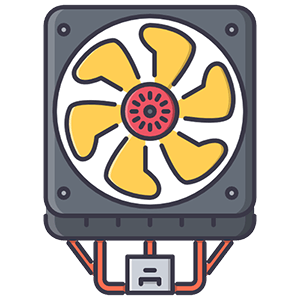
Возможности Fan Controller
После установки обозреваемого приложения пользователю не придется настраивать программу. Утилита автоматически определяет все подключенные кулеры и их параметры. Эти сведения можно увидеть в главном окне. Это позволяет пользователю ПК и ноутбука настраивать скорость вращения вентилятора по своему усмотрению. Важно отметить, что Fan Controller работает как со штатными кулерами, так и с вентиляторами, установленными дополнительно. Если требуется разогнать видеокарту или процессор, эта программа является незаменимой. Кроме этого, стоит отметить такие возможности софта:
Описываемый софт нередко используется с целью разгона железа ПК. Разработчики предусмотрели этот факт и включили в программу функцию аварийной перезагрузки компьютера.
Как пользоваться
Для скачивания и установки приложения рекомендуем ознакомиться с подробной пошаговой инструкцией.
Скачивание и установка
На нашем сайте у пользователя есть возможность бесплатно скачать описываемую утилиту. Для этого выполняем такие простые действия:
Больше ничего скачивать и устанавливать не нужно. Кликаем по иконке приложения и запускаем его на компьютере или ноутбуке.
Инструкция по работе
Мы не станем слишком подробно описывать работу утилиты, так как это займет довольно много времени. Приведем лишь примерный алгоритм действий для эксплуатации приложения:
Важно понимать, что решить проблему перегрева оборудования не всегда удается с помощью подобного софта. Иногда корпус ПК и сама система охлаждения попросту загрязняются. Необходимо регулярно проводить чистку устройства.
Программа включает два режима. Full On подразумевает вращение киллеров на всех оборотах, а Normal – стандартный вариант работы вентиляторов.
Плюсы и минусы
Обзор не будет полным, если не разобрать основные плюсы и минусы описываемого приложения.
Похожие приложения
Назовем несколько приложений, похожих по своему функционалу с описываемым сегодня софтом:
Системные требования
Рассмотрим минимальные системные требования, необходимые для корректной работы программы:
Скачать Fan Controller
Скачать приложение с официального сайта можно, воспользовавшись прикрепленной ниже ссылкой.
| Версия: | 1.1 |
| Издатель: | CrystalIdea |
| Дата выпуска: | 2022 |
| Название | Fan Controller |
| Операционная система: | Microsoft Windows XP, 7, 8.1, 10 |
| Язык: | Английский |
| Пароль к архиву: | fraps.pro |
Видеообзор
Более наглядную информацию по эксплуатации приложения вы можете получить, ознакомившись с этим небольшим видео.
Вопросы и ответы
Делитесь своим мнением о софте и задавайте вопросы, если в этом появится необходимость. А мы, в свою очередь, быстро придем на помощь и постараемся дать дельный совет.
Источник
Lenovo fan speed control driver for windows 10
Внимание: Все аппаратные модификации ноутбука и изменения BIOS вы делаете на свой страх и риск.
Содержание:
Современные ноутбуки выделяют большое количество тепла, и для его отвода используются эффективные системы охлаждения (СО) на тепловых трубках. Такая система состоит из бловера и тепловой трубки, с одного конца которой находится теплосьёмник, а с другой радиатор из тонких медных (алюминиевых) пластин.



Вид забитого пылью радиатора ноутбука
Снаружи ноутбука этот «войлок» не будет виден, и уж тем более вы не сможете его убрать пылесосом. Самый лучший способ – аккуратно снять (разобрать) бловер, и почистить его и радиатор.
Штатная работа СО вызывает нарекания?
Для чего необходимо менять штатный режим работы вентилятора и как это сделать.
Устройство вентилятора
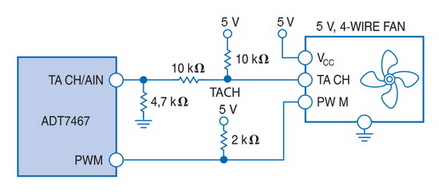
Распиновка разъема вентилятора
(Цвет проводов для тахометрического датчика и контроля скорости вращения могут отличаться от приведенных)
Распайка 3 pin коннектора
Распайка 4 pin коннектора
Способы изменения режима работы вентилятора
[Важно!] Список программ управляющих скоростью вентилятора с кратким описанием смотрим в сообщении
[Важно!] Как правило, эти программы написаны энтузиастами в личных целях и корректно работают, только на тех моделях ноутбуков, для которых были созданы. Иногда, после настройки этих программ (через правку в реестре или конфигурационном INI-файле, если такой предусмотрен), удаётся заставить работать их и с другими ноутбуками. Документацию и примеры ищем самостоятельно на сайтах/форумах этих программ.
Анализ регистров EC подробно рассмотрен на примере Acer Aspire TimelineX 3820 с EC Nuvoton NPCE781 в сообщении Fan control and other EC tweaks.
Источник